- Premiere туториалы
- • Топ 15 плагинов Adobe Premiere для эффектов и переходов
- • Как добавить текст в Adobe Premiere Pro
- • Как уменьшить шум видео в Premiere Pro
- • Топ-20 шаблонов заголовков и интро для Adobe Premiere
- • Как склеить/объединить клипы в Adobe Premiere Pro
- • Как кадрировать видео в Adobe Premiere Pro
- • Как повернуть/перевернуть видео в Adobe Premiere
- • 10 лучших переходов Premiere Pro
- Лучшая альтернатива Adobe Premiere
Как создать фальшивое размытие камеры в AE?
Обучение использованию эффекта размытия в ваших проектах не требует от вас высокоразвитых навыков редактирования видео, так что следуйте за ним, если вы хотите создать волшебный эффект боке или просто неясность.
Время обновления: 09 Oct 2023 г.
Несмотря на то, что режиссеры прилагают все усилия, чтобы объекты съемки были в фокусе, иногда размытие заднего плана кадра может сделать его более красивым. Более того, эффекты размытия можно использовать для сокрытия частной информации или маскировки участков снимка, содержащих отвлекающие элементы. Однако воспроизвести размытие, создаваемое объективом камеры, все еще довольно сложно, поскольку большинство эффектов размытия выглядят искусственно, когда применяются к видео. Для того чтобы научиться использовать эффект размытия в своих проектах, не нужно обладать высокоразвитыми навыками видеомонтажа, поэтому, если вы хотите создать волшебный эффект боке или просто скрыть конфиденциальную информацию в Adobe After Effects, следуйте примеру.
Как создать фальшивое размытие объектива в Adobe After Effects?
Впечатляющий список эффектов размытия и усиления резкости этой программы для создания визуальных эффектов, композитинга и анимации содержит более чем несколько вариантов, которые можно использовать для размытия видео. Каждый из выбранных эффектов будет применен ко всему изображению, если только вы не замаскируете область кадра, которую хотите сохранить в фокусе. Применять эффекты размытия к материалам, обрабатываемым в AE, очень просто, поскольку нужно просто перетащить эффект из меню Effects и бросить его на окно предварительного просмотра ".
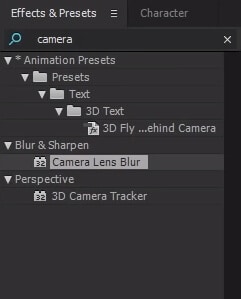
Эффект Размытие объектива камеры предлагает набор инструментов, позволяющих управлять диафрагмой, фокусным расстоянием размытия или свойствами карты размытия. В отличие от эффектов Гауссово размытие или Быстрое размытие, Размытие объектива камеры позволяет имитировать размытие, создаваемое объективом камеры ". Перетащите эффект Camera Lens Blur из меню Effects в окно предварительного просмотра, чтобы применить эффект, а затем перейдите на панель Effect Controls для точной настройки параметров.
Вы можете настроить Радиус размытия, диафрагму, округлость или свойства выделения, среди прочих, чтобы настроить эффект. Настройка яркости позволяет контролировать яркость видео с помощью опций Усиление и порог , но при их использовании нужно быть осторожным, чтобы не переэкспонировать или недоэкспонировать видео. Включите опцию Repeat Edge Pixels, если вы хотите применить эффект до края изображения, или добавьте ключевые кадры, если вы хотите медленно сфокусировать размытое видео.
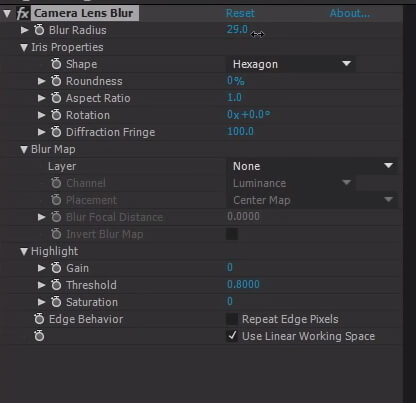
Если вы хотите создать фальшивую глубину резкости, вам нужно добавить маску на область кадра, которую вы хотите держать в фокусе. Выберите кадры, которые вы разместили на временной шкале, а затем нажмите на инструмент Перо. Нарисуйте маску вокруг области, где вы хотите применить эффект, и выделите участок кадра, который должен остаться в фокусе. Откройте меню Маски и измените настройки Маски 1 с Добавить на Нет, затем перейдите к настройкам Эффекта размытия объектива камеры и нажмите на значок + рядом с параметрами композитинга. Выберите опцию Маска 1 в меню Ссылка на маску 1, а затем вернитесь к Маска 1 в меню Маски и измените настройку с Нет на Добавить. Область изображения, которую вы замаскировали, будет размыта, но края между резкими и размытыми участками видео могут быть слишком жесткими. Раскройте меню Маски, а затем настройте параметр Маска пера.
Какие настройки нужно использовать для создания реалистичного эффекта размытия, зависит от сложности кадра, поскольку нарисовать маску на одном объекте гораздо проще, чем нарисовать маску на двадцати объектах. Кроме того, на снимке, к которому вы добавляете эффект размытия объектива камеры, должно быть много источников света, чтобы создать эффект боке.
В чем разница между эффектами Fast Blur и The Camera Lens Blur?
Не существует строгих правил относительно того, какой эффект следует использовать для имитации размытия, создаваемого объективом камеры. Быстрое размытие или Гауссово размытие могут быть эффективно использованы для размытия части кадра, но ни один из этих эффектов не дает вам слишком много контроля над настройками. Эти эффекты помогут вам смягчить изображение, сохранив при этом низкий уровень шума. С другой стороны, Эффект размытия объектива камеры позволяет управлять формой диафрагмы или радиусом эффекта, что позволяет добавить реалистичное размытие к видео.
Заключение
Изучение фактических действий, которые необходимо выполнить для применения эффекта размытия объектива камеры или любого другого эффекта размытия в Adobe After Effects, не отнимет у вас много времени, но умение распознавать правильный контекст для использования того или иного эффекта размытия требует большой практики. Какой эффект размытия в AE вам больше всего нравится использовать? Оставьте комментарий и дайте нам знать.

Простой в использовании и мощный видеоредактор для всех создателей видео. Создавать творческие видео так просто! Подробнее >>
Скачать Бесплатно Скачать Бесплатно

